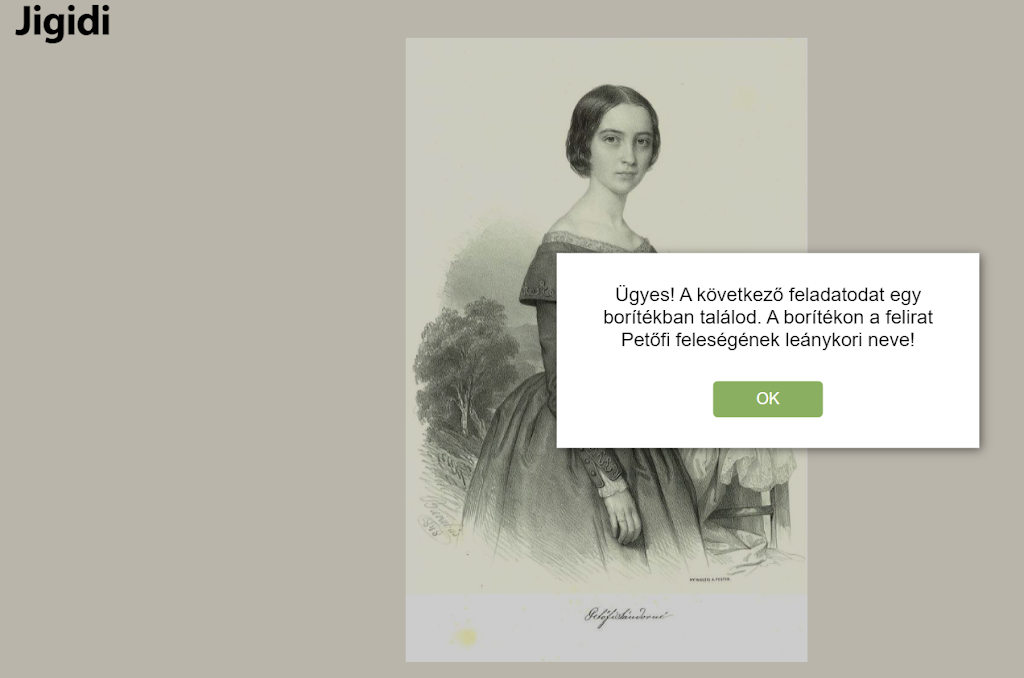Jigidi – online kirakó üzenettel – Petőfi 200 – Ötlet 2.
A mai bejegyzésemben egy olyan online játszható kirakóra szeretném ráirányítani a figyelmet, amit láncfeladatos foglalkozásokon tudunk remekül használni. Ennek a puzzle-nak a szuper lehetősége: a sikeres játék végén megjeleníthető üzenet! Ez a puzzle a Jigidi! Példa a megfejtés utáni üzenetre Nagyon kedvelem a különböző könyvtári foglalkozásokon a láncfeladatokat, amikor is az egyik feladat megoldása elvezet egy újabb feladathoz. A feladatok nehézségének körültekintő szintezése az egyik kulcsfontosságú teendő. A túl könnyű feladatok nem jelentenek kihívást, nem fejlesztenek, és unalmassá válnak. Túl nehéz feladatok esetén az elakadás frusztrációt okoz, érdektelenséget vált ki. Éppen ezért körültekintően építsük egymásra a különböző típusú, éppen megfelelő súlyú feladványokat! Gondoskodjunk “mentőövekről”, amik apró segítségek a továbbhaladáshoz, és előre meghatározott feltételek szerint
Rovásírási segédlet digitális táblára és Google Diákra
A segédlet megalkotásának ötlete akkor merült fel, amikor egy könyvtári projekthez rovásírásos szöveget szerettem volna alkotni. Némi keresgélés után többféle letölthető fontot találtam. Mivel a témában kevéssé vagyok járatos, megkerestem kollégámat, Nagylaki Andrást – aki avatott szakértője a magyar őstörténetnek, a rovásírásnak és a cserkészetnek is -, hogy tanácsot kérjek tőle a választást illetően. Szerinte a letölthető fontok nem felelnek meg teljes egészében a mai magyar nyelvnek, ezért ő kézzel rajzolja a rovásokat. A leghitelesebbnek Forrai Sándor 1995-ben véglegesített ábécéjét tartja, alapnak azt használja. Mivel egyrészt nem tudok szépen rajzolni, másrészt szerettem volna egy újrahasznosítható alapot készíteni, úgy döntöttem, hogy összeállítok magam egy digitálisan sokszorozható ábécét. Alapul a kollégám által javasolt Forrai-féle ábécét
Naptár mozaBook szoftverrel
Szeptemberben megleptem alsós kollégáimat egy digitális táblára tervezett őszi naptárral, amihez a mozaBook szoftverét használtam. A naptárt megszerették a gyerekek és a kollégák is, így hát kérték, hogy készítsek a téli hónapokhoz is oldalakat. Éppen időben meg is lettek! Az egyes hónapok oldalán jobb oldalon állandó elemeket helyeztem el. Ezek tetszőleges mennyiségben sokszorozhatók, a táblázatba lehet behúzni igény esetén. Kis jelzőtáblát húzhatunk a hétvégi napokhoz, külön ikonokkal jelezhetjük a kirándulást, a szülinapot, a szünetet, a könyvtári kölcsönzést, az ünnepnapot és a dolgozatot. A decemberi lapra bal oldalon adventi ikonokat tettem, ezeket is behúzhatjuk a naptárba. Készítettem adventre egy betlehemi jelenetet tartalmazó oldalt is. A rajta található elemek mozgathatók, áthelyezhetők. Remélem, örömmel játszanak majd
Pokémonvadászat a könyvtárban
1. Készítsünk pokémonos képeket. Nyomtassuk ki, lamináljuk. 2. Készítsünk minden képhez egy-egy könyvtári feladatot. A feladatokat nehézség szerint rendeljük hozzá a különböző erősségű pokémonokhoz. 3. Aurasma alkalmazás segítségével hozzunk létre AR környezetet, kiterjesztett valóságot. Minden képhez társítsunk egy feladatot, ügyelve a feladatok nehézségére és a pokémonok erősségére. (Aurasma Studio) 4. Helyezzünk el a könyvtárban 1 vagy 2 pokémonképet. Meghatározott időközönként cseréljük le a képeket újabbakra. Kezdődhet a játék! 1. Töltsék le a gyerekek a telefonjukra az Aurasma alkalmazást, amely Android és IOS rendszerben érhető el. 2. Adjuk meg az Aurasma csatornánk nevét, hogy kapcsolódni tudjanak a képeinkhez. (Az általam készített aurasmák a telefonra/tabletre letöltött alkalmazáson a Kinga5 csatornán találhatók.) 3. Indulhat a vadászat!
A The Teachers Corner szókereső alkalmazásának haladó használata
Egy korábbi, a The Teachers Corner Word Search alkalmazását bemutató posztomban ígértem, hogy írok a kiegészítő lehetőségekről is. Kérlek, olvasd el a korábbi bejegyzést, mert az abban leírtakat nem ismétlem meg. Nézzük tehát, hogy mivel tehetjük még különlegesebbé a szókeresőnket! 1. Egyéni alakzat tervezése – Custom Word Search Grid A Grid styles pontnál választhatjuk ki az alkalmazás készletéből, hogy milyen alakú legyen a szókeresőnk. A Custom Word Search Grid dobozra kattintva tervezhetünk saját “mintát”. A kattintásra egy ablak jelenik meg, itt található a tervező eszközkészlet. A tervezést többféleképpen is elvégezhetjük: – Make new grid – Új alakzat készítése – Reload grid – korábbi alakzat betöltése – Load – az alkalmazás készletéből lehet alakzatot
Szókereső alkalmazás 2.
Szókereső alkalmazás a The Teachers Corner oldaláról Saját szókészletünket megválasztva érdekesebbnél érdekesebb szókeresőket állíthatunk össze. Többféle rejtvényalakzat, betűtípus, betűméret és betűszín közül választva formázhatjuk a szavakat rejtvénnyé, kép hozzáadásával akár fel is dobhatjuk a munkánkat. A bejegyzést készítve tapasztalom, hogy az alkalmazás felülete éppen változóban van. Emiatt előfordulhat, hogy az általam leírtak nem pont így fognak megjelenni. Prémium szolgáltatást állítanak össze, úgy látom, hogy a korábbi bőséges választékhoz képest szűkül az alap- (ingyenes) szolgáltatás. Ezt a linket megnyitva keressük meg a képen látható űrlapot: 1. A “Puzzle Title” alá a szókereső címét írjuk be. 2.Az “Instructions” alatti dobozba írhatjuk a rejtvényre vonatkozó utasításainkat. 3. Az itt lévő dobozba írhatjuk be a rejtvénybe helyezendő